Die 5 besten Passwortmanager für Linux in 2025
Viele Passwortmanager unterstützen Linux nicht – und die wenigen, die es tun, sind häufig nicht sicher genug. Linux ist nicht so sicher wie beispielsweise macOS, weswegen deine Passwortsicherheit sehr wichtig ist. Daher habe ich verschiedene Passwortmanager getestet, um die besten für Linux zu finden.
Nachdem ich viele Apps ausprobiert habe, habe ich die besten Passwortmanager für Linux zusammengestellt, die beliebte Distros wie Ubuntu, Fedora, Mint, Redhat, CentOS und andere unterstützen. Diese Apps verwenden entweder eine AES 256-Bit Verschlüsselung nach Militärstandard oder eine XChaCha20-Verschlüsselung, haben grafische Benutzeroberflächen und Funktionen wie eine Zwei-Faktor-Authentifizierung oder Tools zur Passwortprüfung, um deine Passwörter zu schützen.
Dashlane ist dabei der besten Passwortmanager für Linux. Er hat eine intuitive Web-App und Browsererweiterungen, die du einfach auf Linux verwenden kannst, außerdem verfügt er über ein integriertes VPN für mehr Sicherheit. Darüber hinaus kannst du Dashlane ohne Risiko im Rahmen seiner 30-tägigen Geld-Zurück-Garantie testen.
Dashlane für Linux ausprobieren
Kurzanleitung: Die besten Passwortmanager für Linux im Jahr 2025
- Dashlane – Der beste Passwortmanager für Linux mit einer wasserdichten Verschlüsselung und vielen Sicherheitsfunktionen.
- 1Password – Hat eine Linux-App mit vielen Funktionen, aber leider keine Geld-Zurück-Garantie.
- NordPass – Hat ein anfängerfreundliches Interface, aber nicht das beste Preisleistungsverhältnis.
- RoboForm – Hat erstklassige Funktionen zum automatischen Ausfüllen, aber für Linux leider nur eine Browsererweiterung.
- Keeper – Hat vielfältige praktische Tools für eine hohe Sicherheit, aber nicht die intuitivste App.
Die besten Passwortmanager für Linux (getestet in 2025)
1. Dashlane – Der beste Passwortmanager für Linux mit einer unknackbaren Sicherheit
Hauptmerkmale:
- Verwendet eine AES 256-Bit Verschlüsselung, um deine Passwörter auf Linux zu schützen.
- Bietet Speicherplatz für Passwörter, Identitätsdaten, Kreditkarten, Notizen und vieles mehr.
- Hat ein integriertes VPN für mehr Sicherheit im Internet.
- Hat ein Tool zur Überwachung des Dark Webs, um nach geleakten Passwörtern zu suchen.
- Bietet dir eine 30-Tage-Geld-zurück-Garantie.
Dashlane ist insgesamt der beste Passwortmanager für Linux, da es eine erstklassige Sicherheit und viele nützliche Funktionen bietet. Es nutzt eine AES 256-Bit Verschlüsselung nach Militärstandard, um all deine gespeicherten Daten zu schützen und hat darüber hinaus eine Zero-Knowledge-Architektur. Außerdem hat es verschiedene Tools wie die Überwachung des Dark Webs für eine zusätzliche Sicherheit.
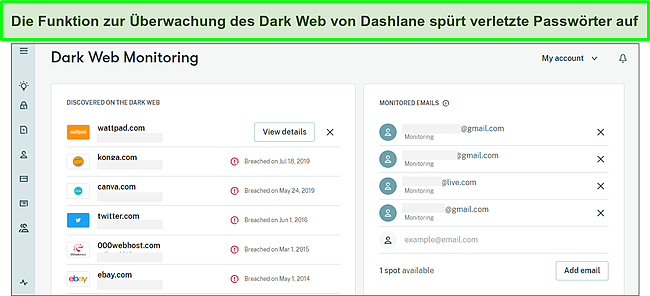
Auch wenn es keine native Linux-App gibt, kannst du Dashlane problemlos über seine Web-App und Browsererweiterungen auf Linux nutzen. Sie sind für Firefox, Chrome, Edge, Opera und Brave verfügbar. In meinen Tests fand ich heraus, dass Dashlane einen sicheren Speicher für alle möglichen Daten bietet, darunter Passwörter, Notizen, Identitätsdaten, Kreditkarten und mehr. Außerdem hat es die folgenden Tools für deine Sicherheit und Bequemlichkeit:
- Integriertes VPN – Schützt deine Surf-Aktivitäten und hält dich im Internet anonym.
- Automatisches Speichern/Ausfüllen – Speichert die Daten, die du in Formularen eingibst, und füllt diese automatisch aus, wenn du dies brauchst.
- Passwortgesundheit – Überwacht die Sicherheit deiner Passwörter und hilft dir dabei, sie zu verbessern.
- Verschlüsselter Speicher – Bietet dir 1 GB verschlüsselten Speicher für sensible Daten.
- Teilen – Erlaubt es dir, Passwörter und andere sensible Daten mit anderen zu teilen.
Das VPN von Dashlane gehört zu seinen Highlights, da keine andere App auf dieser Liste eines hat. Es bietet dir das VPN von Hotspot Shield, was zwar nicht so gut ist wie die besten Standalone-VPN, aber immer noch ausreichend für eine wasserdichte Sicherheit und Anonymität im Internet ist.
Neben der erstklassigen Sicherheit und Benutzerfreundlichkeit, bietet Dashlane auch einen überragenden Kundenservice. Sein Live-Chat ist zwar nicht rund um die Uhr verfügbar, aber immerhin von Montag bis Freitag zwischen 9 und 18 Uhr EST erreichbar, sodass du ausreichend Zeit hast, ihn zu kontaktieren. Während meiner Tests war ich innerhalb weniger Minuten mit einem Kundenservicemitarbeiter verbunden und erhielt immer hilfreiche Antworten auf meine Fragen.
Dashlane bietet auch einen kostenlosen Tarif, hat aber auch kostenpflichtige Tarife, die du entweder monatlich oder jährlich bezahlen kannst. Zu seinen Tarifen gehören:
| Kostenlos | Advanced | Premium | Friends & Family | |
| Passwortspeicher | Unbegrenzt | Unbegrenzt | Unbegrenzt | Unbegrenzt |
| Verschlüsselter Speicher | 1 GB | 1 GB | 1 GB | 1 GB |
| Geräte | 1 | Unbegrenzt | Unbegrenzt | Unbegrenzt |
| Überwachung des Dark Webs | ✘ | ✔ | ✔ | ✔ |
| VPN | ✘ | ✘ | ✔ | ✔ |
| Teilen innerhalb der Familie | ✘ | ✘ | ✘ | Bis zu 10 Mitglieder |
Ich empfehle dir, den 1-Jahres-Tarif von Dashlane abzuschließen, wenn du das beste Preisleistungsverhältnis suchst. Er hat ein integriertes VPN und ein Tool zur Überwachung des Dark Webs für eine unbegrenzte Geräteanzahl. Du kannst Dashlane auch ohne Risiko ausprobieren, da es eine 30-Tage-Geld-zurück-Garantie bietet. Es gibt auch eine 30-tägige kostenlose Testversion, sodass du bis zu 60 Tage Zeit hast, die Premiumfunktionen der App zu testen.
Dashlane für Linux ausprobieren
2. 1Password – Bietet verschiedene Funktionen für die einfache Passwortverwaltung auf Linux
Hauptmerkmale:
- Hat eine intuitive Linux-App mit einem nützlichen Tool für die Befehlszeile.
- Schützt deine Passwörter, Kreditkarten, Notizen und mehr mit einer AES 256-Bit Verschlüsselung.
- Hat die Funktion Watchtower, mit der deine allgemeine Passwortsicherheit überprüft wird.
- Bietet eine Zwei-Faktor-Authentifizierung, eine Funktion zum Teilen von Passwörtern und weitere nützliche Features.
- Hat eine 14-tägige kostenlose Testversion.
1Password hat eine native Linux-App mit vielen Funktionen, um deine Passwörter zu schützen. Es handelt sich dabei um einen sehr guten Passwortmanager, dessen Hauptstärke die zusätzlichen Funktionen sind. Dazu gehören die Folgenden:
- Watchtower – Zeigt dir Details zu deiner allgemeinen Passwortsicherheit an.
- Zwei-Faktor-Authentifizierung – Fügt dir neben dem Master Passwort eine zusätzliche Sicherheitsebene hinzu.
- Automatisches Speichern/Ausfüllen – Spart dir Zeit bei Formularen, indem deine Daten automatisch gespeichert und ausgefüllt werden.
- Passwortgenerator – Erstellt sichere Passwörter für deine Konten.
- Teilen – Bietet dir eine Möglichkeit, Passwörter und Daten mit anderen zu teilen.
Zu den besten Tools von 1Password gehört Watchtower. Mit Watchtower kannst du deine allgemeine Passwortsicherheit prüfen und dir hilfreiche Tipps holen, wie du deine Passwörter verbessern kannst. Es hebt alte, schwache und häufig verwendete Passwörter hervor. Außerdem informiert es dich über Konten, bei denen du die Zwei-Faktor-Authentifizierung aktivieren kannst.
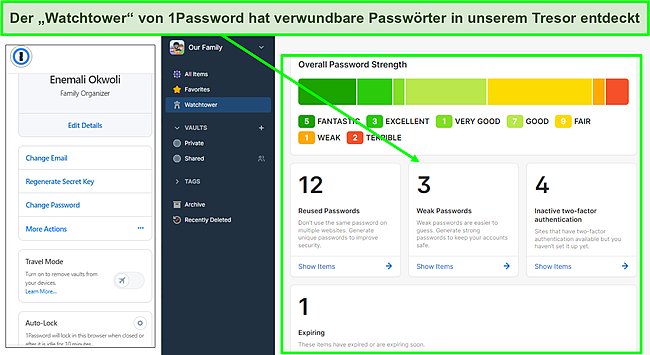
In meinen Tests fand ich heraus, dass die Vaults von 1Password einen zuverlässigen Speicher für all deine sensiblen Daten bieten. Ich konnte mit der App Passwörter, Kreditkarten, Identitäten, Adressen und vieles mehr schützen. Die Vaults sind mit einer AES 256-Bit Verschlüsselung nach Militärstandard geschützt. Außerdem garantiert die Zero-Knowledge-Architektur von 1Password, dass niemand deine Daten sehen kann.
1Password hat leider, im Gegensatz zu Dashlane, keinen Live-Chat, antwortet aber schnell auf E-Mails. Ich habe eigentlich immer innerhalb von einer Stunde Antworten auf meine E-Mails bekommen und erhielt alle Informationen, die ich brauchte, um mein Problem zu lösen.
Zu den verfügbaren Abos von 1Password gehören ein 1-Jahrestarif und Familientarife, wovon der Familientarif das beste Preisleistungsverhältnis bietet, da er bis zu 5 Konten unterstützt. Es gibt keinen kostenlosen Tarif und auch keine Geld-Zurück-Garantie, aber du kannst 1Password ohne Risiko im Rahmen der 14-tägigen kostenlosen Testversion ausprobieren.
1Password für Linux ausprobieren!
3. NordPass – Hat eine sehr intuitive und anfängerfreundliche Linux-App
Hauptmerkmale:
- Verwendet die innovative XChaCha20-Verschlüsselung, um deine Passwörter zu schützen.
- Erlaubt es dir, Passwörter, Kreditkarten, sichere Notizen und mehr zu speichern.
- Hat eine nahtlose Funktion zum automatischen Speichern und Ausfüllen für mehr Bequemlichkeit.
- Verfügt über eine benutzerfreundliche Linux-App.
- Hat eine 30-Tage-Geld-zurück-Garantie.
NordPass verwendet eine innovative XChaCha20-Verschlüsselung, um deine Passwörter und Daten zu schützen. Es hat eine Zero-Knowledge-Architektur und hat auch mehrere unabhängige Prüfungen bestanden, um zu belegen, dass es deine Daten wirklich nach Militärstandard verschlüsselt. Außerdem fand ich in meinen Tests heraus, dass NordPass eine sehr intuitive und benutzerfreundliche Linux-App hat, die jeder schnell verstehen wird.
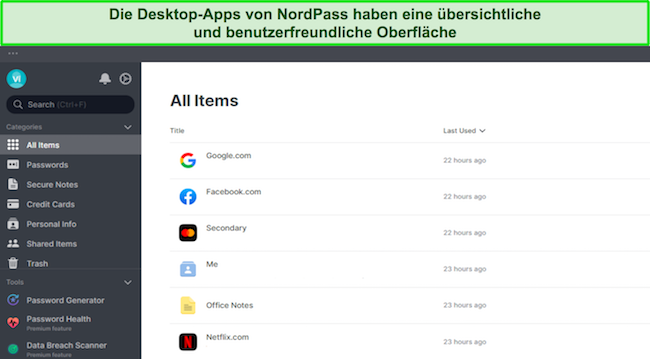
NordPass verfügt auch über gut organisierte Vaults, in denen du deine Daten ganz einfach speichern kannst. Mit seiner Linux-App kannst du Passwörter, Kreditkarten, E-Mails, Notizen, Identitätsdaten und vieles mehr speichern. Außerdem kannst du problemlos Ordner erstellen, in denen du deine Daten praktisch organisieren kannst, womit es leichter wird, in Zukunft auf sie zuzugreifen.
NordPass bietet auch die folgenden Tools für mehr Bequemlichkeit und Passwortsicherheit auf Linux:
- Passwortgenerator – Erstellt sichere Passwörter für deine Konten.
- Passwortgesundheit – Informiert dich über die Sicherheit deiner Passwörter und hilft dir dabei, sie zu verbessern.
- Test auf Datenlecks – Gibt dir die Möglichkeit, zu prüfen, ob deine Passwörter von Datenverstößen betroffen sind.
- Funktion zum Teilen – Erlaubt es dir, Passwörter und andere Informationen zu teilen.
- Automatisches Speichern/Ausfüllen – Speichert deine Login-Informationen und füllt diese automatisch aus, wenn du dies brauchst.
Auch wenn seine Tarife nicht den gleichen Mehrwert bieten wie die von Dashlane, hat NordPass dennoch sehr beeindruckende Premium- und Familientarife, die du dir im 1-Jahres- und 2-Jahres-Abo holen kannst. Beide Optionen bieten alle Funktionen, aber der 2-Jahres-Familientarif von NordPass hat das beste Preisleistungsverhältnis, da du damit bis zu 6 Konten anlegen kannst. Am besten ist aber, dass du NordPass vollkommen ohne Risiko ausprobieren kannst. Es hat eine 30-tägige Geld-Zurück-Garantie, die du auch ganz einfach in Anspruch nehmen kannst, solltest du nicht zufrieden sein.
NordPass für Linux ausprobieren
4. RoboForm – Hat die beste Funktion zum automatischen Ausfüllen für die höchste Bequemlichkeit unter Linux
Hauptmerkmale:
- Bietet die besten AutoFill-Funktionen, damit du im Internet Zeit sparen kannst.
- Verwendet eine AES 256-Bit Verschlüsselung, um deine gespeicherten Daten zu schützen.
- Hat ein Sicherheits-Center, mit dem du nach kompromittierten bzw. schwachen Passwörtern suchen kannst.
- Erlaubt es dir, deine Passwörter und sensiblen Informationen problemlos mit anderen zu teilen.
- Bietet dir eine 30-Tage-Geld-zurück-Garantie.
Auch wenn es keine native Linux-App gibt, kannst du RoboForm ganz einfach über seine sehr guten Browsererweiterungen auf Linux verwenden. Die Erweiterungen bieten alle wichtigen Funktionen der App, darunter auch die erstklassige AutoFill-Funktion von RoboForm. In meinen Tests hat AutoFill von RoboForm automatisch alle Formulare für mich ausgefüllt und mir damit eine Menge Zeit gespart.
RoboForm hat auch eine unknackbare Sicherheit. Es verwendet eine AES 256-Bit Verschlüsselung und verarbeitet die Ver- und Entschlüsselung lokal, sodass niemand anderes deine Daten sehen kann. Außerdem hält sich RoboForm an die DSGVO und CCPA. Darüber hinaus wurde sein Privacy Shield zertifiziert, was bedeutet, dass es die striktesten Vorschriften der Branche einhält.
Du erhältst auch die folgenden Funktionen, wenn du RoboForm auf Linux installierst:
- Passwortgenerator – Erstellt unknackbare Passwörter für deine Konten.
- Notfallzugriff – Erlaubt vertrauenswürdigen Kontakten Zugang auf deine Passwörter, falls es einen Notfall geben sollte.
- Teilen – Erlaubt es dir, Passwörter und andere sensible Daten mit anderen zu teilen.
RoboForm bietet seine Premium- und Familientarife als kostenpflichtige Abonnements an, und du kannst sie für 1, 3 oder 5 Jahre abschließen. Insgesamt fand ich, dass der 5-Jahres-Familientarif von RoboForm das beste Preisleistungsverhältnis hat, da du damit bis zu fünf Konten erstellen kannst.
Aber unabhängig von deinem Tarif kannst du RoboForm vollkommen ohne Risiko ausprobieren. Es hat eine 30-tägige Geld-Zurück-Garantie, die du auch ganz einfach in Anspruch nehmen kannst, sollte dir die App nicht zusagen.
RoboForm für Linux ausprobieren
5. Keeper – Bietet einen umfassenden Passwortschutz für Linux
Hauptmerkmale:
- Hat eine native App für alle gängigen Distros.
- Schützt deine Passwörter und andere Daten mit einer AES 256-Bit Verschlüsselung.
- Bietet eine Zwei-Faktor-Authentifizierung mit Unterstützung von Yubikey / U2F.
- Hat unter anderem eine nahtlose Funktion zum automatischen Speichern und Ausfüllen für mehr Bequemlichkeit.
- Bietet eine 30-tägige kostenlose Testversion.
Keeper hat eine erstklassige native Linux-App mit den Hauptfunktionen des Passwortmanagers, um sicherzustellen, dass deine Daten immer geschützt sind. Es funktioniert auf verschiedenen Distros wie Fedora, Redhat, Ubuntu, Mint, etc. Außerdem bietet es die folgenden Funktionen:
- Funktion zum Teilen – Erlaubt es dir, Passwörter und andere Informationen sicher zu teilen.
- Notfallzugriff – Erlaubt anderen, bei einem Notfall auf deine Passwörter zuzugreifen.
- Zwei-Faktor-Authentifizierung – Fügt dir neben dem Master Passwort eine zusätzliche Sicherheitsebene hinzu.
- BreachWatch – Überprüft deine Logins und informiert dich, wenn deine Passwörter in Datenlecks geleakt wurden.
Ich fand in meinen Tests heraus, dass die Vault von Keeper Passwörter, Identitäten, Notizen, Adressen und andere Informationen schützt. Die Vault ist zwar nicht so gut organisiert wie die von Dashlane, aber du kannst ganz einfach Ordner erstellen, um deine Daten selbst zu organisieren.
Natürlich bietet auch dieser Passwortmanager dir eine erstklassige Sicherheit. Keeper verwendet eine AES 256-Bit Verschlüsselung, um deine Daten zu schützen, und dank seiner Zero-Knowledge-Architektur ist sichergestellt, dass nur du auf deine Informationen zugreifen kannst.
Keeper bietet einen privaten 1-Jahres-Tarif und Familientarife. Beide Modelle sind relativ ähnlich, aber der Familientarif hat ein bessere Preisleistungsverhältnis, da du damit bis zu 5 Konten erstellen kannst und 10 GB sicheren Speicher für deine Daten erhältst. Es gibt zwar keine Geld-Zurück-Garantie, aber du kannst Keeper ohne Risiko im Rahmen der 30-tägigen kostenlosen Testversion ausprobieren.
Kurze Vergleichstabelle: Die besten Passwortmanager für Linux im Jahr 2025
| Verschlüsselung | Passwort- prüfung |
Zwei-Faktor-Authentifizierung | Teilen von Passwörtern | Geld-Zurück-Garantie in Tagen | |
| Dashlane | AES 256-Bit | ✔ | ✔ | ✔ | 30 |
| 1Password | AES 256-Bit | ✔ | ✔ | ✔ | ✘ |
| NordPass | XChaCha20 | ✔ | ✔ | ✔ | 30 |
| RoboForm | AES 256-Bit | ✔ | ✔ | ✔ | 30 |
| Keeper | AES 256-Bit | ✔ | ✔ | ✔ | ✘ |
So habe ich die besten Passwortmanager für Linux getestet und bewertet
Ich habe auf die folgenden Punkte geachtet, als ich die besten Passwortmanager für Linux ausgewählt habe:
- Starke Sicherheit – Ich habe nur Apps ausgewählt, die eine Verschlüsselung nach Militärstandard bieten und Tools haben, die eine wasserdichte Passwortsicherheit garantieren.
- Hochwertige Funktionen – Ich habe Passwortmanager ausgewählt, die viele zusätzliche Funktionen bieten, um deine Bequemlichkeit und Passwortsicherheit zu steigern.
- Benutzerfreundlichkeit – Die von mir ausgewählten Passwortmanager haben alle intuitive und einfach zu verwendende Apps, die jeder verwenden kann.
- Linux-Unterstützung – Meine Passwortmanager kannst du alle problemlos via nativen Apps oder Browsererweiterungen auf Linux verwenden.
- Preisleistungsverhältnis – Ich habe Passwortmanager priorisiert, die ein erstklassiges Preisleistungsverhältnis bieten.
FAQs zu Passwortmanagern für Linux
Gibt es gute kostenlose Passwortmanager für Linux?
Auch wenn es ein paar gute kostenlose Passwortmanager wie Bitwarden gibt, ist es doch viel besser, sich einen hochwertigen Passwortmanager zu holen, wenn man auf eine umfassende Sicherheit Wert legt. Kostenlose Apps bieten dir zwar auch einen unbegrenzten Speicher für Passwörter und grundlegenden Schutz, aber es fehlen wichtige Tools wie die Prüfung der Passwortsicherheit, ein Notfallzugriff, etc.
Wie werden Passwörter auf Linux gespeichert?
Linux speichert Passwörter in der verschlüsselten /etc/shadow-Datei. Das ist zwar ein relativ sicheres System, kann unter Umständen aber auch gehackt werden, weswegen ein erstklassiger Passwortmanager die bessere Lösung ist. Diese Apps schützen deine Passwörter und sensiblen Daten mit einer AES 256-Bit Verschlüsselung und weiteren Sicherheitsfunktionen.
Welcher ist insgesamt der beste Passwortmanager für Linux?
Insgesamt ist Dashlane der beste Passwortmanager für Linux. Er hat eine Verschlüsselung nach Militärstandard, viele Sicherheitsfunktionen und sehr intuitive Browsererweiterungen für Linux. Außerdem sind seine Tarife günstig und haben eine 30-tägige Geld-Zurück-Garantie, mit der du die App ohne Risiko testen kannst.
Dashlane für Linux ausprobieren
Schütze deine Logins mit den besten Passwortmanagern für Linux
Auch wenn Linux deine Passwörter einigermaßen sicher speichert, finden clevere Hacker doch immer Wege, deine Informationen zu stehlen. Außerdem ist Linux nicht ganz so sicher wie macOS, weswegen es wichtig ist, dass du dir einen Passwortmanager holst, um deine Passwörter und andere sensible Daten zu schützen.
Die obengenannten Apps bieten eine wasserdichte Passwortsicherheit für Linux-Geräte. Sie haben eine praktisch unknackbare Verschlüsselung, viele nützliche Sicherheitsfunktionen, intuitive Apps/Erweiterungen und mehr. Außerdem bieten sie mit Tools für das automatischen Speichern und Ausfüllen eine hohe Bequemlichkeit.
Auch wenn alle Apps, die ich oben aufgeführt habe, effizient sind, ist Dashlane doch der beste Passwortmanager für Linux. Er bietet dir sehr intuitive Erweiterungen, die du problemlos auf Linux verwenden kannst. Außerdem hat er eine Zero-Knowledge-Architektur, eine AES 256-Bit Verschlüsselung und viele fortschrittliche Sicherheitsfunktionen, um deine Daten zu schützen. Darüber hinaus kannst du Dashlane ohne Risiko ausprobieren, da es eine 30-tägige Geld-Zurück-Garantie bietet.





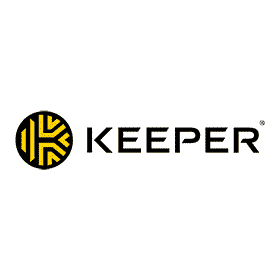
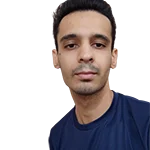




Hinterlasse einen Kommentar
Abbrechen